现如今每位职场者都不会对word和wps感觉陌生,因为这二者是每天日常办公中常用地文字编辑工具。Wps产生得时间比word要晚,但是越来越多的办公者却选择使用wps进行文件编辑,保存的文件格式也是wps格式。那么下面给大家分享一个Word转WPS的简单方法。

1.大家可将word文件进通过另存为的操作方法改变文件格式。先打开word文档,但是需要选择打开方式,要在wps当中打开该word文档。
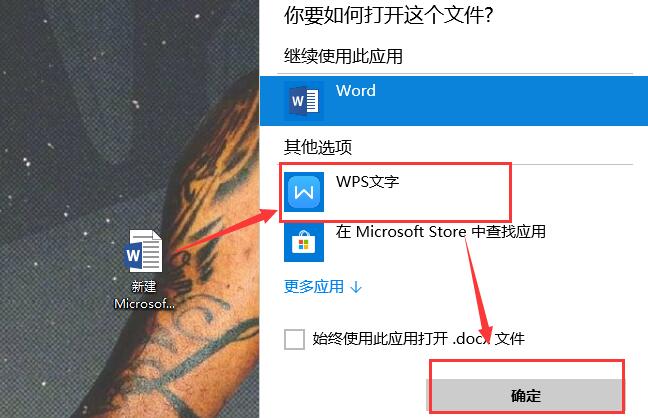
2.紧接着进入wps的操作界面当中,鼠标点击界面左上角的wps文件选项,然后点击下方出现的另存为选项,接着选择文件另存为格式为wps文字文件。
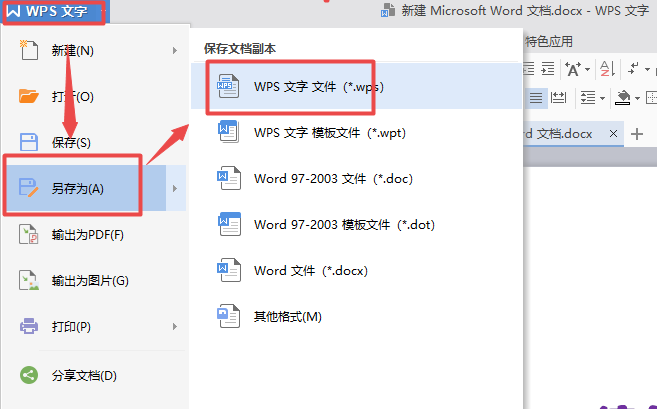
3.接下来将会跳出个窗口,在窗口内为另存为的文件选择个保存地址,并再次检查保存的文件类型是否为wps格式,检查无误后,点击右侧的确定键,就成功将word文档转换为wps格式。
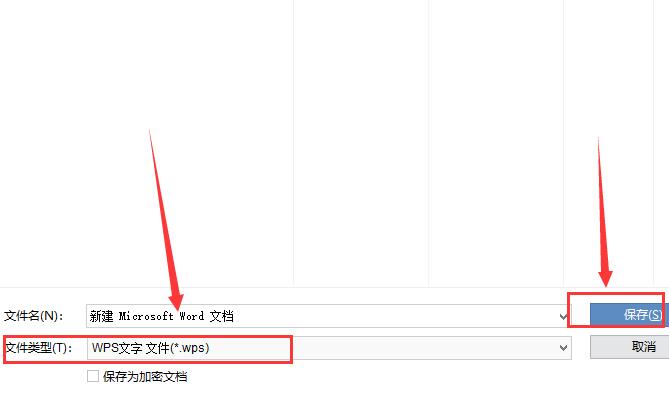
上述方法虽然转换操作简单,但是当文件数量过多时,转换过程就会浪费很多时间,耽误工作进度。接下来再告诉大家个转换方法,可单次转换多份word文档。
使用工具:迅捷PDF转换器
工具l链接:https://www.xunjiepdf.com/converter
1.先打开准备好的迅捷PDF转换器,在界面内找到WPS文件转换选项并使用鼠标点击选中它,然后再点击选中下方的文件转WPS选项。
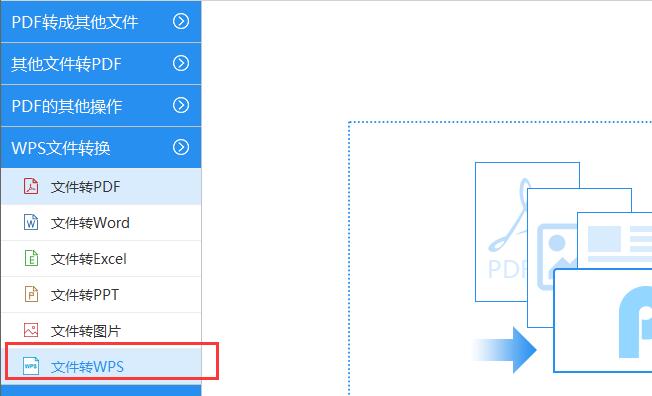
2.接下来鼠标点击界面中的添加文件选项,在显示的窗口内使用鼠标选中要转换的word文档并点击右下角的确定键,将文档全部添加到转换器当中。
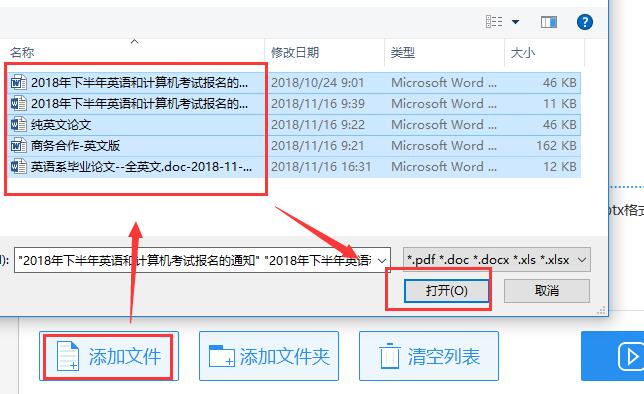
3.因为大家需要将word文档转换为wps文件格式,所以在界面中使用鼠标点击选中转换格式选项中的WPS选项。
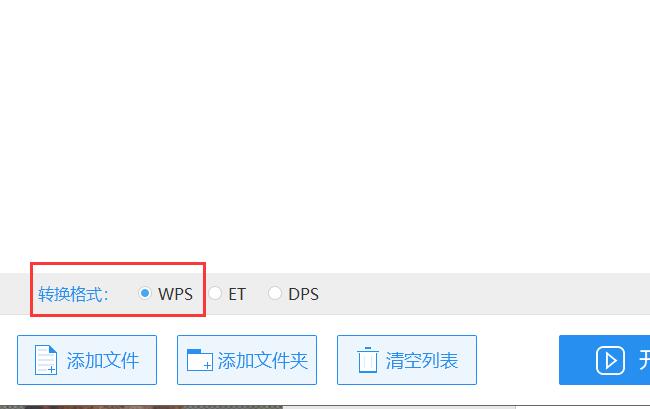
4.接着点击界面当中的原文件夹按钮,就可以将转换后的文件保存在存储原文件的文件夹当中,使得转换操作完成后查找转换后文件可更加便捷。
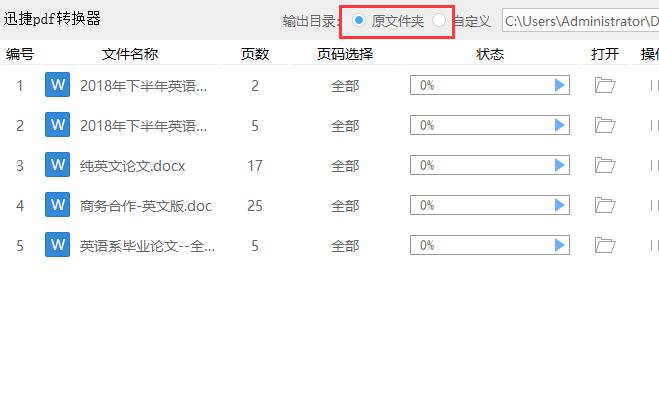
5.紧接着点击界面右下角大大的开始转换选项,使得转换器开始文件转换操作。当界面中状态选项下方方框内数字变成100%,文件格式也就转换完成了。
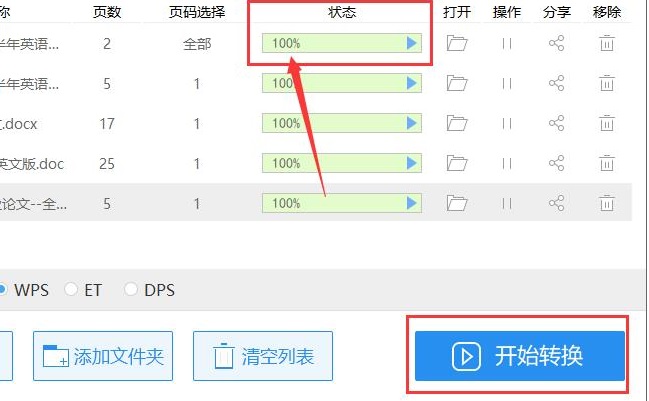
6.着急使用转换后文件的小伙伴,可左击状态选项右侧打开选项下方的文件夹图标,就能让转换后的文档立即自动打开。
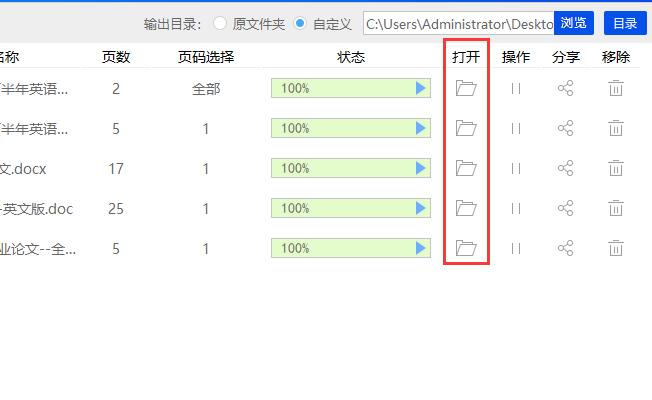
Word转WPS的简单方法,根据不同情况告诉了大家不同的转换方法,大家可根据自身选择合适的操作方法,希望可以帮到大家,解决工作、学习当中产生的问题。





















 7364
7364

 被折叠的 条评论
为什么被折叠?
被折叠的 条评论
为什么被折叠?








